相关商品







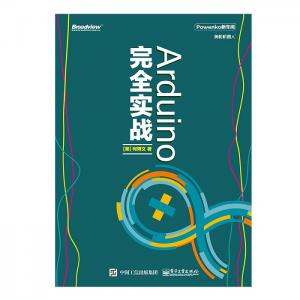






【创客学堂】Intel Edison Arduino Kit 扩展板初步上手安装教程
编辑:Magic2015-08-11 来自:GoGu饭网 浏览次数:2383
Intel 官方为Edison模块特别推出了Expansion board for Arduino,这个扩展板提供了非常全面的外围支持,GPIO, PWM, SD card slot, USB slot,模数转换都有,甚至小到试验用的 led 和按钮都有,这让初次接触和使用Intel Edison的开发者来说提供了极大的便利,你可以很快地进入角色把注意力放到程序开发上而无需为拼凑外围电路而伤脑筋。

安装Edison模块和支架
当你拿到Edison Kit for Arduino后,你可以看到包装内会附送四个塑料的支架和一些螺丝和螺母。安装后的样子如下:

想要进一步了解Arduino扩展板的请点击:https://item.taobao.com/item.htm?spm=a1z10.3-c.w4002-3667083713.27.FeFSVc&id=41947816007
给扩展板穿上好看的衣服是这样的(美丽的蓝白外壳)~

欲购蓝白外壳请点击:https://item.taobao.com/item.htm?spm=a1z10.3-c.w4002-3667083713.24.ootYKr&id=45462257291
和酷炫的4WD移动越野监控机器人在一起是这样的~

给Edison上电
在Expansion Board上有四处地方可以给Edison模块供电

1.J1为电源插座,其接连到输出5V的开关电源,带短路和热掉电保护,外部电源输入应控制在 7~17V之间,电流不大于 1A。
2.VIN与J1情况一样
3.一般情况下我们可以通过J16 (Micro USB口)对板子进行供电,它可以对4.35V电源转换,SD卡,板载插孔提供电力,同样最大工作电流为1A
4..J2为4.3V锂电接入口,本质上是个锂电充电器,可对锂电进行充电(LTC4067)
Edison模块可对外提供3.3V 250mv电力(有插口),不过注意不应超过该电流值,否则会对模块造成永久的损伤。
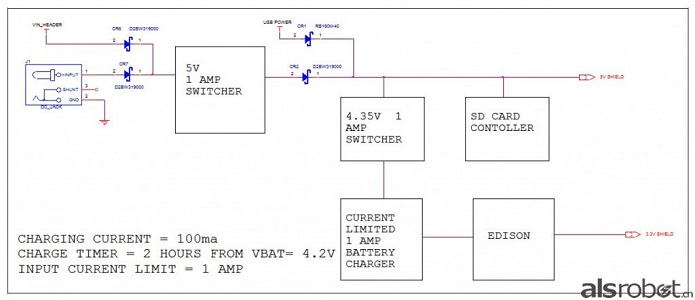
安装驱动和软件
Intel Edison 可以使用英特尔定义的 Arduino IDE进行开发,具体方法如下。(在这里你可以找到开发Edison的相关软件和驱动程序)
1. 下载安装 Arduino IDE
根据自己所在操作系统,下载对应的 Arduino IDE,比如你是在 windows 下进行开发,则下载 Arduino Software 1.5.3 – Intel 1.0.4 for windows,下载下来的是个 7z 压缩包,解压出来放在任何路径下,不需要安装可以直接使用。
不过这里有个坑要特别注意一下,你可能会发现直接双击 Arduino 的可执行文件,在启动画面过后程序会自动关闭,这是因为这个特别版的 Arduino IDE 只能在英文环境中使用,也就是说根你的操作系统设置的时区、语言、符号有关。除了重新更改整个系统的地区设置,你也可以下载 Locale-Emulator,这个软件可以对特定的文件指定地区设置
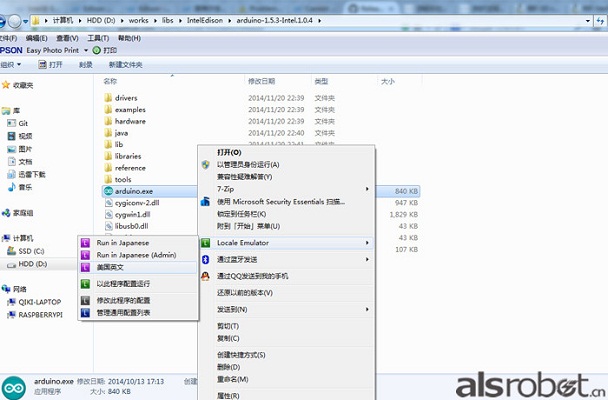
每次运行Arduino IDE时,右键选择Locale Emulator菜单,选择正确的地区设置运行程序就可以正常打开。或者通过修改 Arduino IDE 配置文件来解决,方法是到系统用户目录中(win7为例) 用户目录\AppData\Roaming\Arduino15 里打开preferences.txt,找到editor.languages.current这一行,在后边添加语言,中文为zh_cn,英文为en,形如editor.languages.current=en,保存退出后就会正常。
2. 安装 FTDI 驱动
3. 下载安装 Edison 驱动 ( windows )
4. 下载新的 Linux 镜像,为Edison刷新系统
为Edison刷新的镜像
接下来我们将为Edison刷新的系统,下载 putty ,下载到的是exe文件无需安装直接运行。在这里我们需要知道Edison的串口号,这样才可能通过putty连接上Edison。打开设备管理器,展开“端口”,如果正确安装了Edison驱动的话可以看到”USB Serial Port (COMX)”,这里的 COMX(X指代数字,每台机子被分配到的串口都可能不同)就是我们要找的串口号。把该串口号填入putty中,速度设置成 “115200″,链接类型选择 Serial,如下图所示:
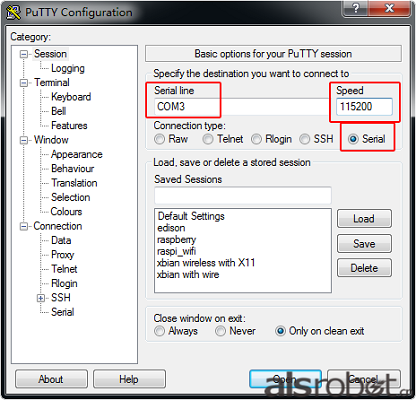
点击Open按钮,你会看到一个空白的shell,按两次回车.就可以进到命令行,输入root,登录系统,输入如下命令:reboot ota
edison会刷新系统并重启,这个过程比较长,耐心等待不要随意插拔数据线,直到重新看到系统登录提示。
运行第一个Edison程序,系统刷好后,就可以开工了,先用Blink程序测试一下,运行 Arduino IDE,先得为Edison配置Arduino开发环境
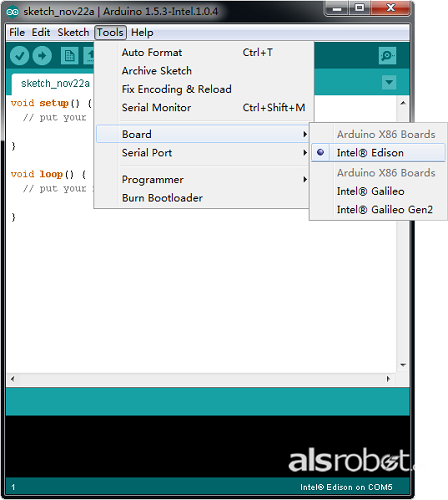
还有一项,要把编写好的程序编译并上传到Edison中还要设置好通讯端口,再次打开设备管理器,找到“端口”,展开找到”Intel Edison Virtual com Port (COMX)”,记住该端口号,回到 Arduino IDE 中设置好该端口号。
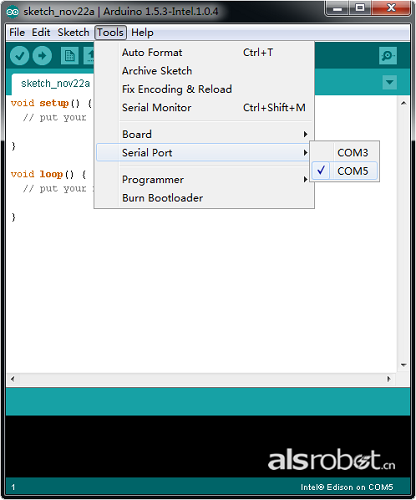
Arduino 配置就完成了,我们打开Blink例程。打开源码后,点击upload按钮,源码会被编译,并上传到edison中并设置成开机运行程序
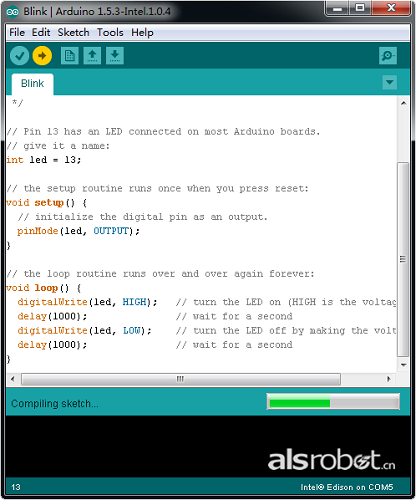
完成后可以在主板上看有LED闪烁,表示程序已经在运行当中,至此你已经具备编写Edison程序的基本条件,你已经步入Intel 可穿戴式开发的大门了:)
除了这款之外,Intel还有其他款式的扩展板,来看一下,这些有木有你能用到的?Block for Intel Edison液晶扩展板、9轴姿态传感器 扩展板、Console USB-TTL扩展板、Block for Intel® Edison 扩展板

更多Intel扩展板信息请点击:https://robotbase.taobao.com/?keyword=intel&userId=&shopId=35780301&view_type=&order_type=&search=y
相关文章:
------------------------------------------------------------------------------------------------------------------
奥松机器人官网:www.robotbase.cn
微信号:搜索公众号“奥松机器人”
QQ群: 271230889(讨论,解惑)
微博:@奥松机器人基地(新+热)
----------------------------------------------------------------------------------------------------------------
温馨提示:予人玫瑰,手留余香;如果你喜欢这篇文章,不妨转发推荐给你身边的朋友!
用户评价
暂时还没有任何用户评论


